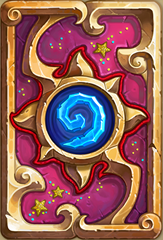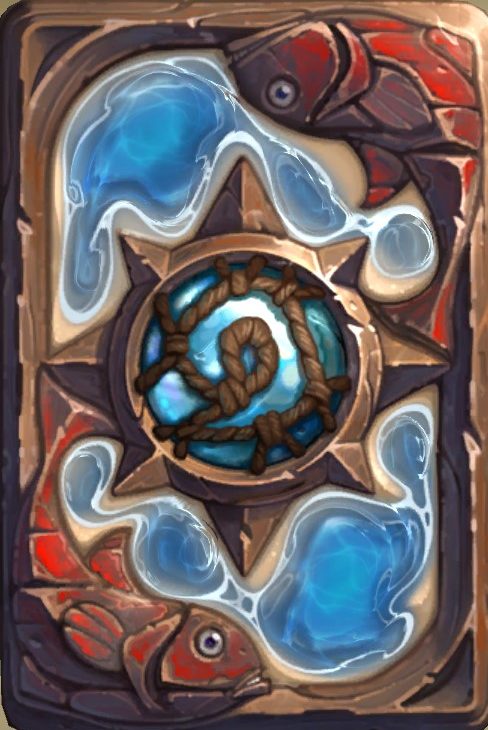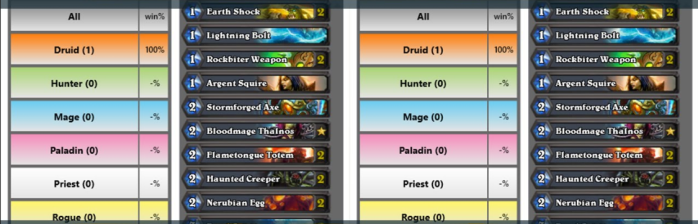Saudações! Hoje eu vou ensiná-los a importar decks para o Deck Tracker e para dentro do Hearthstone. Sei que muitos de vocês não sabem como usar essa funcionalidade e se embananam todos no processo. Então vamos lá!
Para começo de conversa, Decktracker não é ilegal e Ben Brode já comentou sobre isso, entretanto, em campeonatos presenciais, seu uso não é permitido.
O que é Deck Tracker ?
É um “addon” para Hearthstone, que serve para mostrar estatísticas de jogos e cartas. Suas funcionalidades incluem:
- Mostrar o seu deck
- Mostrar as cartas que você já jogou e que ainda estão no seu deck (para serem compradas)
- As cartas que o seu oponente usou
- As cartas que o seu oponente muligou
- O turno em que X carta do seu oponente foi comprada
- Mostra os possíveis segredos que seu oponente tem ativo (conforme você vai testando ele reconhece e elimina)
- Sincroniza alterações em decks
- Estatísticas de jogos (o que ganhou contra o que – Winrate)
- Replay de jogos (Em fase beta)
- Importa decks da Web e do jogo
- Exporta decks do jogo pra Web
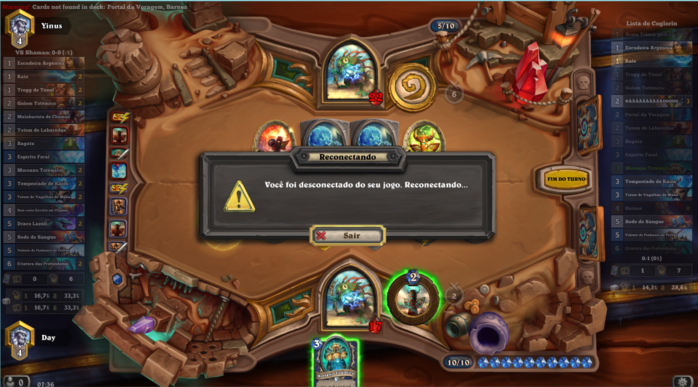
Os decks aparecem na lateral. O meu vai mostrar as cartas que ja usei, que faltam comprar. O deck do oponente vai atualizando conforme ele vai usando as cartas (o decktracker não sabe o que constitui o deck do oponente antes que ele jogue as cartas). Mas se você já sabe como tal lista é, por exemplo, um C’thun Warrior, você já sabe toda a composição dele, então fica muito mais fácil de você observar quais cartas ele ainda pode usar contra você, pode ter na mão, ou comprar. É ótimo pra saber se ele ja usou todas as remoções pra você jogar aquele 7/7, por exemplo. 🙂
Ufa! Esse addon quase faz pizza também né Day? – Pois é pessoal! Para quem joga “distraidamente”, como eu, esse addon ajuda muito para os fãs de Alt + tab e que quando voltam pro jogo não sabem de onde vem, pra onde vai ou de onde surgiu aquele golpe flamejante. Mas não é apenas para novatos que o decktracker é útil, ele é usado por muitos jogadores profissionais para acompanhar seus progressos, ajudar na masterização de decks, por conter todas as infos necessárias para tal.
Onde baixar?
![]()
Depois de baixado, execute o arquivo normalmente, como é para instalar qualquer outro programa.
Abra o DeckTracker
Quando ele é executado, ele costuma abrir duas janelinhas adicionais de “oponente” e “player”. É só fechar e deixar somente a tela do DT aberta.
*Feche essas duas janelinhas*

*Deixe somente o Hearthstone DeckTracker aberto*
![]()
Sei que olhando para a tela do programa agora, vocês estão pensando… Meu Deus! Quanta coisa! Mas calma, que o post de hoje é para reconhecimento do programa e para importar decks. Futuramente vou ensinar a mexer em mais coisas nele. Então muita calma nessa hora!
Importando decks da Web
Como funciona isso? Primeiro vocês precisam ter um site, que contenha o deck que vocês querem copiar preguiçosamente, sem ter que abrir o jogo e copiar carta por carta.
No exemplo, escolhi o Hearthstonetopdecks e vou copiar um deck de caçador que eu escolhi lá. Vou mostrar passo a passo.
-
Importando decks para o DeckTracker
Importar para o DeckTracker é importante porque na hora que você mandar ele pro jogo, já estará tudo sincronizado e não corre risco de dar tilt com as cartas.
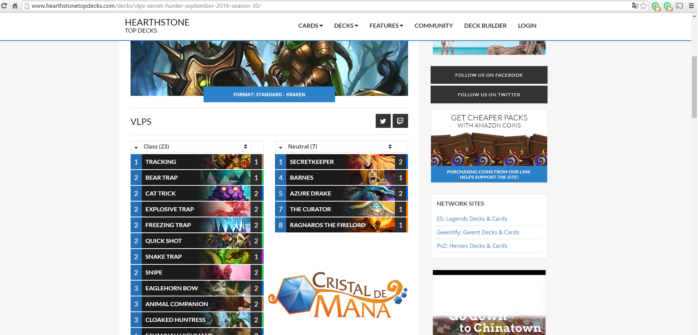
Com a página do deck escolhida, partiremos agora para o Deck Tracker.
- Abra o DeckTracker
- Clique em “Import“
- From “Web“
- Se você estiver com a página do Deck Aberta, ele já vai importar automaticamente
- Se não tiver com a página do Deck aberta, ele vai pedir o endereço do site para importar a decklist
![]()
![]()
Deck Importado para o DeckTracker!
![]()
-
Exportando do DeckTracker para Hearthstone
*Passo a passo*
- Abra o Hearthstone
- Vá para “Coleções“
- Clique em “NOVO Deck
- Escolha a classe
- Escolha “Deck Personalizado” – Muito importante isso, se você não selecionar, ou selecionar as receitas, dá tilt e não ocorre o “import”
- Volte para o Deck Tracker
- Selecione o Deck que você importou da Web para o DeckTracker
- Vá em “Export“
- Selecione “To Hearthstone“
- Clique em “Export“
- Ele vai abrir a tela do jogo, nesse momento não mexa o mouse, senão ele vai interromper o processo. Deixe o Programa fazer tudo sozinho. Ele vai digitar o nome de carta por carta e montar o deck pra você.
*Imagens de Passo a Passo*
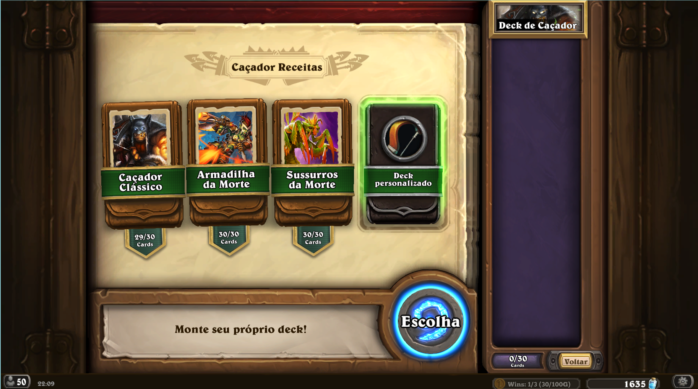
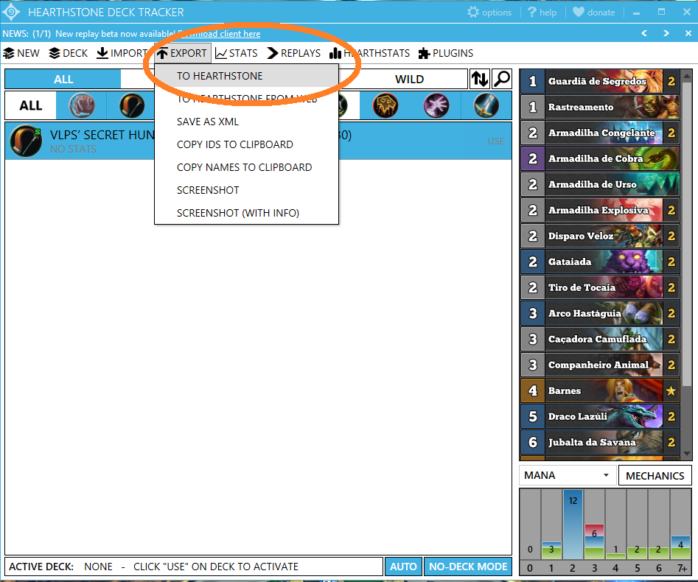
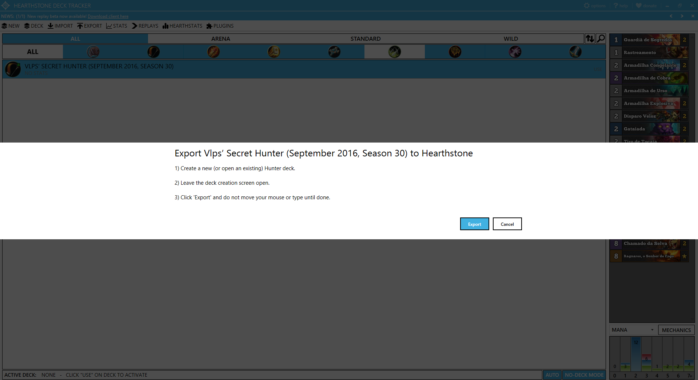
PRONTINHO! Deck Exportado para dentro do Jogo!
-
Exportando da Web para o Hearthstone
- Abra o Hearthstone
- Vá para “Coleções“
- Clique em “NOVO Deck
- Escolha a classe
- Escolha “Deck Personalizado” – Muito importante isso, se você não selecionar, ou selecionar as receitas, dá tilt e não ocorre o “import”
- Volte para o Deck Tracker
- Clique em “Export” e depois em “To Hearthstone From Web“
- Se você estiver com a página do Deck Aberta, ele já vai exportar automaticamente
- Se não tiver com a página do Deck aberta, ele vai pedir o endereço do site para importar a decklist
- Ele vai abrir a tela do jogo, nesse momento não mexa o mouse, senão ele vai interromper o processo. Deixe o Programa fazer tudo sozinho. Ele vai digitar o nome de carta por carta e montar o deck pra você.
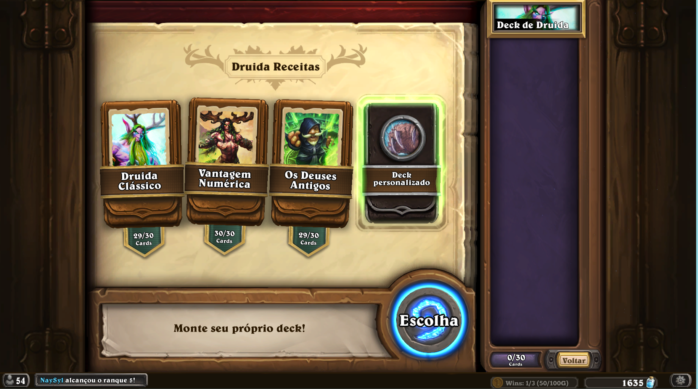
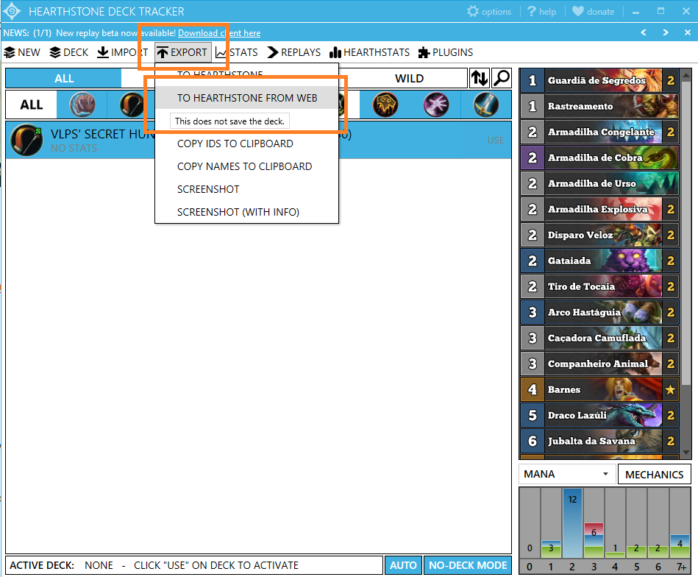
*Exportar o deck da Web diretamente para o Hearthstone não salva o Deck no DeckTracker, somente no jogo*
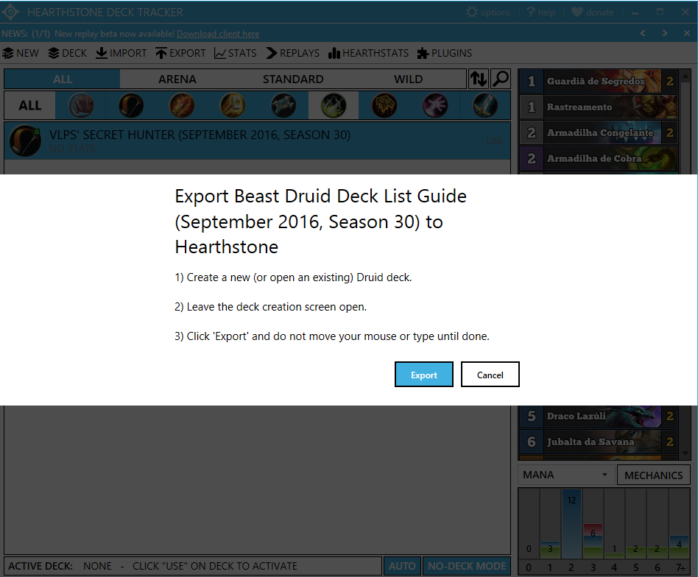
*O resto do processo é igual exportar do DeckTracker para o Hearthstone*
As funcionalidades de importar/exportar são variadas, vocês podem:
- Importar do jogo
- Importar da Arena
- Importar da Taverna
- Importar de arquivo
- Importar do “last game/último jogo”
- Exportar para o Hearthstone
- Exportar para a Web
Prontinho pessoal! Agora não tem mais desculpas de que não sabem importar e exportar decks!
Espero que o artigo tenha ajudado!
Beijinhos!
Imagem de Destaque: Youtube
Outras imagens: Arquivo pessoal